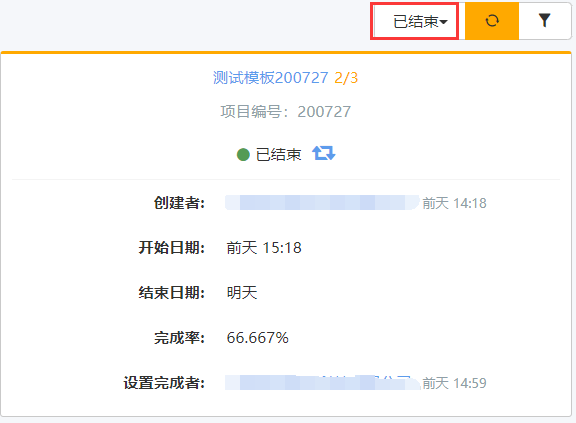项目
概要
- 在工程中,如果作业组过多且周期很长的时候,为了方便分类和管理,推荐使用项目功能。
- 一个完整的项目,其管理功能包括了内容包括支持流程、资源、子项模板、子项、执行项、甘特图等。
- 下面将会以一个完整的项目管理工程demo为例,来完整的说明一下如何使用项目功能。
配置资源
- 配置资源请参考资源
配置流程和新建项目模板
同作业组计划一样,项目的整体进度也可以用业务流程来进行管理,同样也是在业务流程管理器中配置。关于如何配置业务流程,请参考流程管理器,注意项目的业务流程,其中的配置仅用来管理项目的进度,与项目中的作业组所属流程并无关系和影响。下图为一个示例:
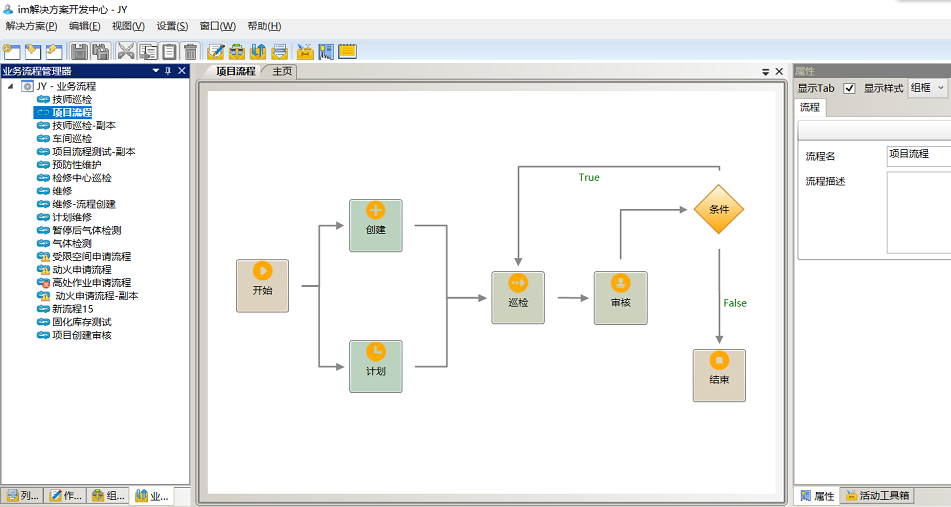
配置好了业务流程,接下来就是在作业管理器中选择项目模板,新建一个项目模板。
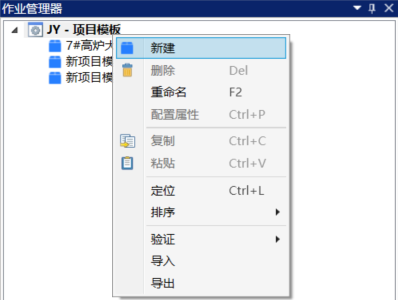
之后为这个模板设置编号,项目的管理员,以及所属的业务流程。此管理员为管理属于此类项目模板的项目人员,拥有管理流程和编辑内容的权限,对项目来说是除了超级管理员外权限最高的。如果没有设置,则所有拥有EOC权限的用户都可以进行管理。至此,SDC上的配置就算完成了。
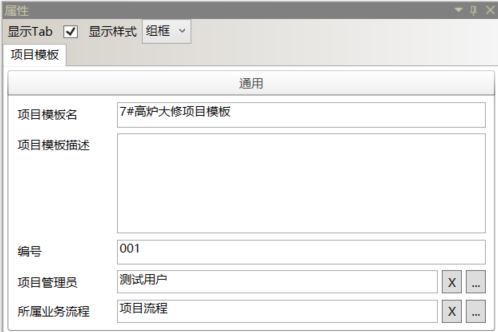
新建子项模板
- SDC上的配置完成后,就可以开始配置子项模板。关于子项模板的配置,请参考子项模板
新建项目
点进项目页面后,左侧为新建,可以新建一个项目;保存,保存当前节点;另存,将当前节点另存到团体或个人目录下。右侧按钮为选择视图,可以选择查看未完成、已完成和所有的项目;刷新,刷新当前页面;筛选器,点击可通过创建时间、开始时间和项目模板来筛选显示的项目。
新建项目窗口,其内信息依次为:
项目模板,必选,需要在SDC(解决方案开发中心)有项目模板;
项目名称,必填,可修改,默认与项目模板同名;
项目编号,必填,此项目的编号;
开始日期,此项目的开始日期;
结束日期,此项目的结束日期;
完成率,项目进行过程中用户可按照进度填写;
项目描述,对于此项目的相关描述;
项目管理员,用于查看和编辑哪些用户可管理此项目;
项目参与人员,选择参与此项目的用户;
子项模板:可以选择引用一个或多个子项模板,如果子项模板之间有关联关系,也会一并引用过来;
添加属性,为此项目新建更多自定义属性,点击后的窗口内容包括:
- 属性名
- 数据类型(根据数据类型的不同,会有一些相应的扩展选项)
- 终端同步
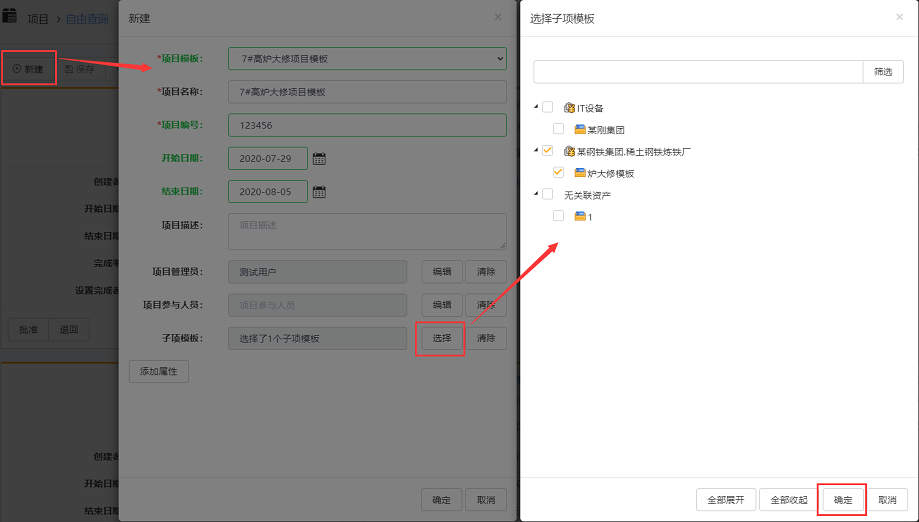
新建完项目后,在页面的顶部导航栏处,会多出一个“选择项目”,可以选择任意的项目来进行作业组计划,不属于此项目的作业组计划,则不会出现在页面上。项目初始处于未发布状态,发布之后,状态就会根据项目模板所属的流程进行变化,执行阶段可以随时开始和暂停。
点击选择新建的项目,视图选择详细,进入到项目详细页面。项目详细页面的概要与子项模板有一些不同,主要有:
- 增加子项/执行项:可以直接子项或执行项
- 引用其他:这里可以引用的是其他在新建项目时未被选择的子项模板
与子项模板不同的是,项目中可以选择只添加执行项,以及对于其他子项模板的操作为引用,意思是将其他子项模板内容复制到本项目中,所有编辑后的内容也是保存在当前项目中,不会影响子项模板的原内容。如果在新建项目时,设置了开始时间和结束时间,那么在视图中也会显示出来。
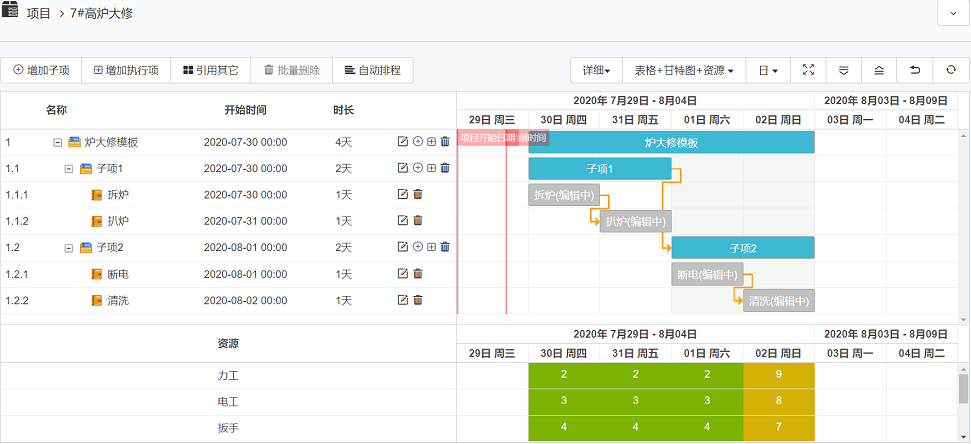
在项目中对子项和执行项的添加以及编辑,和子项模板中的操作一样。不同的是,添加执行项时,出现的页面与计划页面相同,等于是在做一个工单计划,并且只能是单次的。
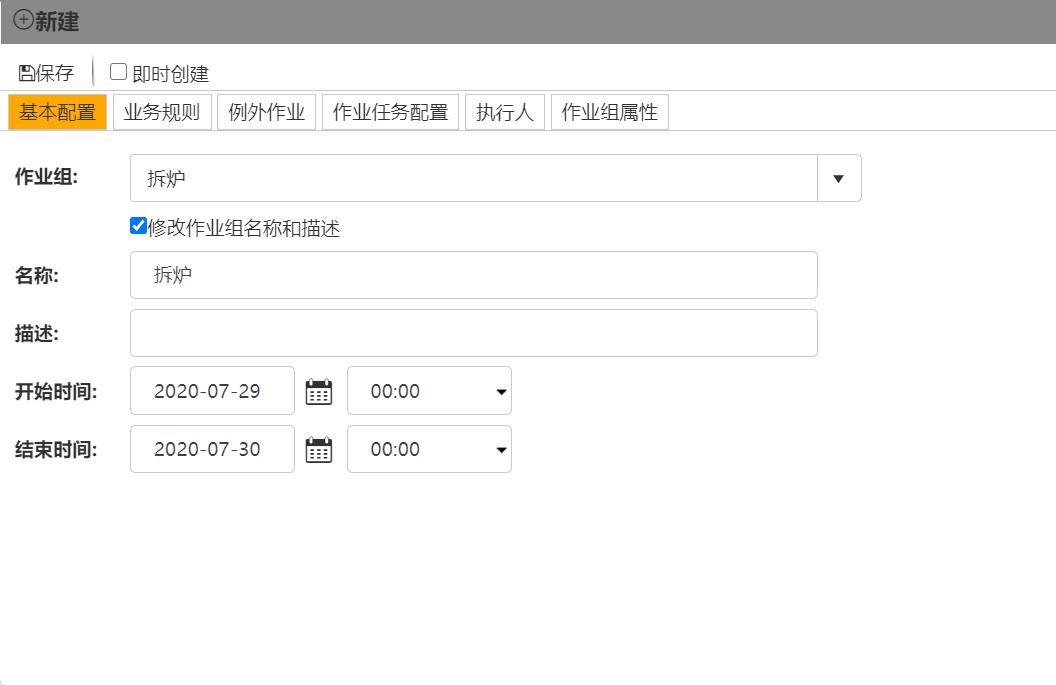
完成添加和编辑之后,只要有关联关系存在,都需要点击一下自动排程,这样在发布项目时才不会有相应的报错。之后返回项目视图页面,选择发布项目,发布时可以选择是否将新建项目时设定的开始和结束时间变为实际的开始结束时间。发布时,如有报错导致无法发布,请仔细阅读错误内容,进入到详细页面进行相应的调整。
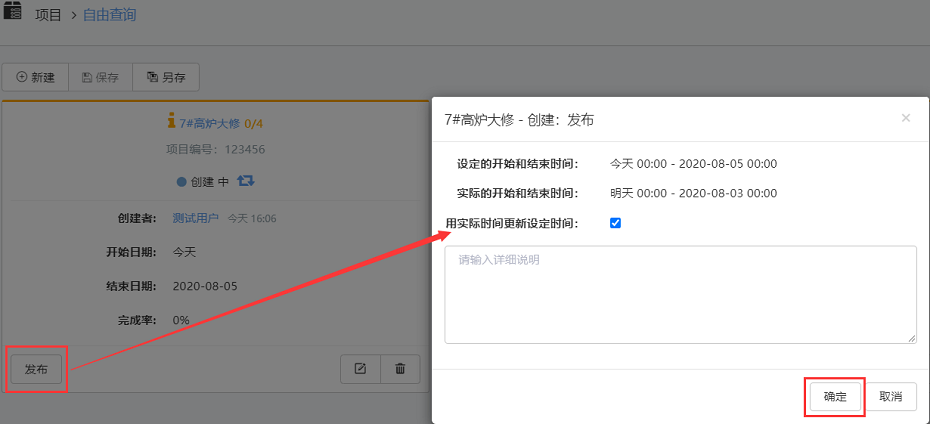
发布之后,就会进入到流程中,可以点击开始后,在有关联关系存在的情况下,如果没有前置项,则执行项需要满足到了系统设置的作业组提前创建时间才可以被发布和创建出来。如果有前置项,那必须要满足前置的执行项都已经归档和到了系统设置的作业组提前创建时间两个条件,后置执行项才可以到发布计划阶段。如果前置项为子项,那么该子项的执行项都必须为完成状态才行。要注意变成非编辑状态的执行项,不可以再做任何的编辑,也不能再有前置节点。
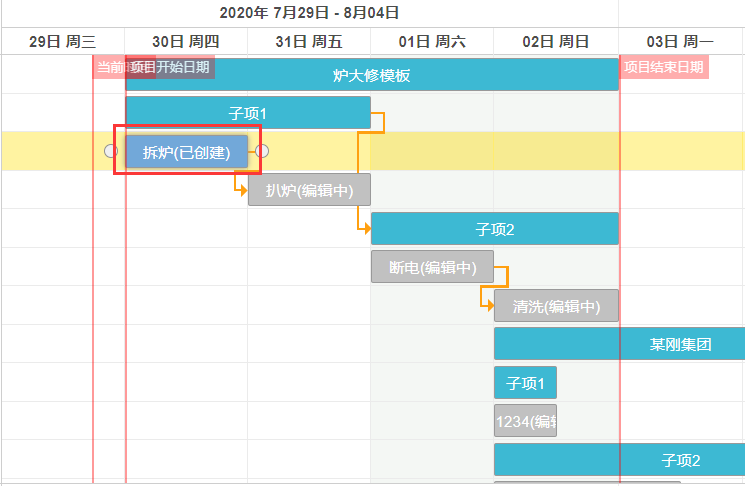
执行项创建后,只需要在终端完成执行就可以了,前置完成后,下一个就会被创建出来。这期间可以随时暂停,等全部执行项都完成归档后,点击完成即可。如果当前登录用户有待处理的项目管理工作,以及当前项目中有多少完成数量/计划总数量,会在项目名称的左右以图标和数值的方式显示。同时,会根据已完成执行项的数量,来统计项目的完成率,显示在项目结束时间的下方。如果想要查看项目的整体流程活动流转情况,可以点击编号下方的方向图标,打开流转图进行查看。
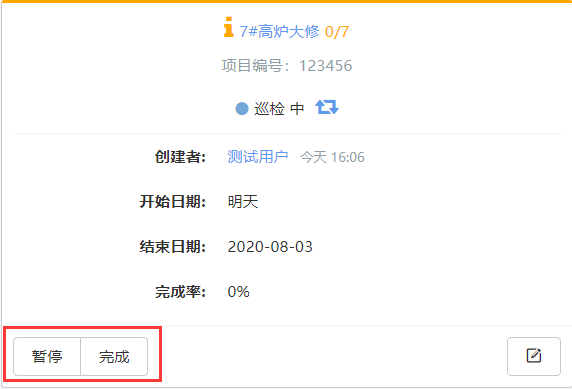
项目流程活动全部结束后,会移动到已结束视图中,之后想要进行查看可以选择已结束然后进行查看。